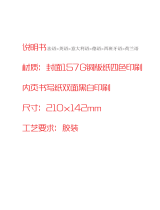Seite wird geladen ...

Bedienungsanleitung
Royal Line II Deluxe (19 / 22 / 24)

Inhaltsverzeichnis
02 03DEUTSCH DEUTSCH
1. Sicherheitshinweise
2. Lieferumfang
Bitte überprüfen Sie, ob die folgenden Teile in der Verpackung enthalten sind.
Sollten Teile fehlen oder beschädigt sein, wenden Sie sich bitte an Ihren Händler.
1. Fernseher
2. Standfuß inkl. Schrauben
3. Fernbedienung
4. Batterien
5. AV Adapter
6. YUV Adapter
7. Bedienungsanleitung
Bitte lesen Sie die Bedienungsanleitung sorgfältig vor Inbetriebnahme des Gerätes.
Bei falscher oder unsachgemäßer Handhabung erlischt der Gewährleistungsanspruch.
Netzanschluss: Vor der Inbetriebnahme überprüfen Sie bitte die richtige Betriebs-
spannung Ihres Stromanschlusses. Die Betriebsspannung des
Gerätes beträgt AC 100~240 V, 50/60Hz, DC 9~36 Volt.
Überlastung: Überlasten Sie nicht die Wandsteckdose, das Verlängerungskabel
oder den Adapter. Verwenden Sie kein beschädigtes Netzkabel
oder fassen es mit einer nassen Hand an, da dies zu elektrischen
Schlägen führen kann.
Flüssigkeit: Das Gerät darf keinem Tropf-, Spritzwasser oder sonstigen Flüs-
sigkeiten ausgesetzt werden.
Belüftung: Halten Sie die Lüftungsschlitze an der Oberseite des Gerätes frei,
um eine ausreichende Luftzirkulation im Gerät zu ermöglichen.
Setzen Sie das Gerät keiner direkten Sonneneinstrahlung oder
anderen Wärmequellen, wie z.B. einer Heizung aus.
Erstickungsgefahr: Lassen Sie Kinder nicht mit Folien oder anderen Verpackungsteilen
spielen, es besteht Erstickungsgefahr.
Reinigung: Stecken Sie das Gerät aus der Steckdose, bevor Sie es reinigen.
Reinigen Sie das Gerät mit einem weichen Tuch.
Önen des Gerätes: Entfernen Sie nicht das Gehäuse, um das Risiko eines Strom-
schlags zu vermeiden. Kontaktieren Sie qualifiziertes und lizen-
ziertes Service-Personal, um das Gerät zu reparieren, oder
kontaktieren Sie Ihren Händler.
1. Sicherheitshinweise ...................................................................................................................03
2. Lieferumfang ................................................................................................................................... 03
3. Standfußmontage .......................................................................................................................04
4. Bezeichnungen
4.1 Frontansicht und Ansicht von oben ........................................................................06
4.2 Anschlüsse ............................................................................................................................... 07
4.3 Fernbedienung ..................................................................................................................... 08
5. Erstinstallation ...............................................................................................................................09
6. Grundfunktionen
6.1 Eingangsquelle wählen ................................................................................................... 10
6.2 Navigation im Hauptmenü ............................................................................................10
7. Das Hauptmenü
7.1 Kanal ............................................................................................................................................ 11
7.1.1 Automatische Suche (Satellit) ..........................................................................11
7.1.2 Manuelle Suche (Satellit) .....................................................................................12
7.1.3 ATV Manuelle Suche (Analoge Sendersuche) ........................................12
7.1.4 Programme bearbeiten........................................................................................13
7.1.5 Satelliten bearbeiten..............................................................................................14
7.1.6 Signalinformationen .............................................................................................. 15
7.1.7 CI Informationen ...................................................................................................... 16
7.1.8 5V Antennenspannung ........................................................................................16
7.1.9 Software-Update (USB) ........................................................................................ 16
7.1.10 Automatische Suche (Terrestrisch) ............................................................ 17
7.1.11 Manuelle Suche (Terrestrisch) .......................................................................17
7.1.12 Automatische Suche (Kabel) ..........................................................................18
7.1.13 Manuelle Suche (Kabel) .................................................................................... 18
7.2 Bild ................................................................................................................................................ 19
7.3 Ton .................................................................................................................................................20
7.4 Uhrzeit ........................................................................................................................................ 21
7.5 Optionen ...................................................................................................................................22
7.6 Sperren .......................................................................................................................................23
8. Multimediabetrieb (USB)
8.1 Fotos ............................................................................................................................................ 24
8.2 Musik ...........................................................................................................................................25
8.3 Filme ............................................................................................................................................ 26
9. EPG Menü (Programmführer) ............................................................................................27
10. CI+ Schacht zur Pay-TV Erweiterung ........................................................................28
11. Fehlerbehebung ........................................................................................................................29
12. Technische Daten ......................................................................................................................30

3. Standfußmontage
04 05DEUTSCH DEUTSCH
3. Standfußmontage
Stecken Sie den Standfuß wie
abgebildet an den Fernseher.
Legen Sie den Fernseher auf eine flache, weiche Unterlage (z. B. Decke, Schaumstoff, ...)
um Schäden am Fernseher, bzw. Display zu vermeiden.
Fernseher
Standfuß
4x Schrauben
hinten
vorne (länger)
Hinweis:
Bevor Sie den Standfuß montieren, überprüfen Sie bitte ob alle Teile vollständig und
keine sichtbaren Schäden vorhanden sind. Wenn ein Teil fehlen sollte oder beschä-
digt ist, wenden Sie sich bitte an Ihren Fachhändler.
Hinweis:
1. Vergewissern Sie sich, dass der Standfuß in
die richtige Richtung zeigt.
2. Wenn der Standfuß nicht richtig angebracht
wird, kann der Fernseher instabil werden
und ggf. kippen.
1. Für die Montage benötigen Sie folgende Teile
2. So montieren Sie den Standfuß
3. WARNUNG
Benutzen Sie einen geeigneten Schraubendreher und befestigen Sie den Standfuß mit den
beiliegenden Schrauben. Achten Sie darauf, dass die Schrauben richtig angezogen sind.
Der Fernseher kann NICHT nach hinten
oder vorne geneigt werden, der Stand-
fuß kann sonst beschädigt werden!
Der Fernseher kann NICHT nach links
oder rechts gedreht werden, der Stand-
fuß kann sonst beschädigt werden!

06
07DEUTSCH DEUTSCH
4. Bezeichnungen 4. Bezeichnungen
4.1 Frontansicht und Ansicht von oben 4.2 Anschlüsse
Ansicht Unterseite
Hinweis:
Drücken Sie die Taste INPUT mehrfach, um die gewünschte Signalquelle zu wählen.
Nach einer kurzen Wartezeit schaltet der TV auf die gewünschte Signalquelle um.
Die Funktionen der Tasten an der Gehäuseseite:
INPUT Drücken Sie die Taste um die Signalquelle zu wählen (z. B. DTV, DVD, HDMI, ...)
MENU Drücken Sie die Taste um in das Menü zu gelangen.
CH +/- Schaltet die Programme AUF/AB.
VOL +/- Regelt die Lautstärke lauter / leiser.
PLAY Abspielen / Pause im DVD Betrieb.
EJECT DVD auswerfen / laden.
POWER Schaltet den Fernseher ein, bzw. aus (Standby).
Infrarotempfänger
Empfänger für die Signale
der Fernbedienung.
Frontansicht Seitenansicht
LED Leuchte
Drücken Sie die Powertaste um
den TV ein oder aus zu schalten.
ROT = Standby / BLAU = eingeschaltet
Netzschalter
Hauptschalter für die
Stromversorgung
Side view
POWER Anschluss für 230 Volt Stromversorgung (DC 9~36 Volt)
Kopfhörer Ausgang für Kopfhörer mit 3,5 mm Klinke
COAX Digitaler Audio-Ausgang (koaxial)
HDMI 1 HDMI-Eingang
HDMI 2 HDMI-Eingang
VGA Video-Eingang für VGA-Signale vom PC
SCART Scart-Anschluss
ANT IN 1 Eingang für Satellitenantenne (13/18V max. 500 mA)
ANT IN 2 Anschluss für DVB-T Antenne oder Kabelfernsehen
Common Interface Steckplatz für CI / CI+ Module
Mini YPbPr Komponenteneingang über Adapterkabel
Mini AV AV Eingang (FBAS/Audio) über Adapterkabel
PC Audio in Audioeingang für Tonsignale vom PC
USB 1 / USB 2 USB 2.0 Anschluss zur Medienwiedergabe oder zur
Aufnahme, bzw. Timeshiftfunktion (optional)

1. Verbinden den Fernseher mit der Stromversorgung und schalten Sie den Netzschal-
ter an der Unterseite des Gehäuses ein. Der Fernseher befindet sich nun im Standby
Modus (LED leuchtet ROT).
2. Drücken Sie die Power Taste an der Fernbedienung (LED leuchtet BLAU).
3. Nachdem der Fernseher gestartet ist, erscheint das Erstinstallationsmenü. Sie kön-
nen nun folgende Einstellungen vornehmen:
• OSD Sprache: Wählen Sie Ihre Sprache.
Zur Änderung nutzen Sie die
t u Tasten.
• Land: Wählen Sie das Land. Zur Änderung
nutzen Sie die
t u Tasten.
• TV Anschluss: Nutzen Sie die
t u Tasten
um die Empfangsart zu wählen (Satellit,
Antenne oder Kabel)
• Tuner Modus: Wählen Sie zwischen DTV
(Digital) oder ATV (Analog)
• Standard Programmliste laden: Es wird
die vorinstallierte Senderliste geladen.
• Fast Scan Mode: Durchsucht den Satel-
liten nach vordefinierten Programmen
(auswählbar nach Providern).
• Standard Programmsuche: Im Satelliten-Betrieb wird die vorinstallierte Sen-
derliste geladen. Hierbei können noch weitere Einstellungen wie z. B. Unicable
eingestellt werden.
4. Bezeichnungen
08
09DEUTSCH DEUTSCH
5. Erstinstallation
4.3 Fernbedienung
Beispiel im Satelliten-Betrieb
Hinweis: Nutzen Sie den Fernseher im Satelliten-Betrieb, können Sie bei der Erstinstal-
lation alle Einstellungspunkte mit OK bestätigen!
POWER Fernseher ein-/ausschalten (Standby)
MUTE Ton stummschalten
PICTURE Zu Bildvoreinstellungen wechseln
ASPECT Bildformat umschalten
SLEEP Automatischer Ausschalttimer einstellen
SOUND Zu Tonvoreinstellungen wechseln
FAV Favoritenliste anzeigen
ZIFFERNTASTEN Zur Eingabe von z. B. Programmnummern
RETURN Zurück zum letzten Programmplatz
INFO Informationen anzeigen
INPUT Signalquelle auswählen
MENU Öffnet das Hauptmenü
EXIT Das jeweilige Menü verlassen
PFEILTASTEN Zur Navigation im Hauptmenü und DVD Menü,
zum Programmwechsel und zur Lautstärkeregelung
OK Um eine Auswahl zu bestätigen / Programmliste
VOL +/- Lautstärke erhöhen / verringern
CH +/- Programme wechseln
EPG Elektronischer Programmführer
TV / RADIO Zwischen TV- und Radiosendern wechseln
CH.LIST Öffnet die Programmliste
TV/TXT Videotext aufrufen und beenden
EJECT Wirft die DVD aus (nur im DVD Modus möglich)
REC Startet eine Aufnahme (optional)
REC.LIST Zeigt die Aufnahmeliste (optional)
SUBTITLE / D.PRO Untertitel ein-/ausblenden (wenn verfügbar)
D.PRO bearbeitet die Wiedergabeliste im DVD Modus
CANCEL / D.REP Umschalten zwischen Videotext / Fernsehprogramm
D.REP Wiederholungsmodus im DVD Modus einstellen
REVAL / D.GOTO Zeigt versteckte Informationen im Videotext
D.GOTO Spielt ihre Lieblingstitel / -Kapitel
NICAM/A2 / D.SLOW Zu Nicam/A2 wechseln
D.SLOW spielt DVDs in Zeitlupe ab
INDEX Ruft die INDEX Seite im DVD Menü auf
HOLD Hält den Unterseitenwechsel im Videotext an
SIZE / D.ZOOM Vergrößern Sie die Ober- und Unterseite im Videotext
D.ZOOM wählt einen Bildausschnitt im DVD Modus
SUBPAGE / D.TITLE Unterseiten im Videotext aufrufen / beenden
D.TITLE zeigt den DVD Titel im DVD Menü
I
tt / uu
I
Vorheriges Kapitel / Nächstes Kapitel
tt / uu Vorwärts spulen / Rückwärts spulen
u
I I
Start / Pause
n Stop
D.SET: DVD System Einstellungen
D.MENU: DVD Menü aufrufen
D.SUB: DVD-Untertitel aufrufen
D.LAN: Sprachen/Tonspuren im DVD Modus wechseln
Drücken Sie OK um die Eingaben zu bestätigen oder MENU um abzubrechen.
Drücken Sie OK um die Eingaben zu bestätigen oder MENU um abzubrechen.
Bestätigen Sie Ihre gewählte Suchfunktion
mit OK. Drücken nun Sie die
t Taste (Ja)
um den Suchlauf zu starten. Mit der
u Taste (Nein) brechen Sie den Suchlauf ab.

Satellit
Wählen Sie den gewünschten Satelliten
für den Empfang
Kanal-Typ
Wählen Sie zwischen freie, verschlüsselte
oder alle Kanäle
Service-Typ
Wählen Sie zwischen Alle, DTV (nur TV
Programme) oder Radio (nur Radio Pro-
gramme)
Suchmodus
Wählen Sie zwischen Blind Scan, Preset
(Voreingestellt), Auto
Unicable
Wenn Sie Ihre Sat-Anlage mit Unicable betreiben, können Sie hier die Einstellungen
für den Empfang vornehmen. Entnehmen Sie diese entsprechend den Angaben der
Unicable-Anlage bzw. des Unicable-LNBs.
Suchen
Drücken Sie OK um die automatische Suche zu starten.
7. Das Hauptmenü
10
11DEUTSCH DEUTSCH
6. Grundfunktionen
Drücken Sie die INPUT-Taste auf der Fernbedienung
um die Eingangsquelle zu wählen. Nutzen Sie die
p / q Tasten oder die Tasten direkt am TV, um eine
Quelle zu wählen. Drücken Sie OK um zu bestätigen.
Drücken Sie die MENÜ Taste um in das
Hauptmenü zu gelangen. Es besteht aus
weiteren Untermenüs:
• Kanal
• Bild
• Ton
• Zeit
• Optionen
• Sperren
Im Menüpunkt Kanal können Sie nach neuen Programmen suchen, Programme bear-
beiten oder Konfigurationen an Ihrer Empfangsart vornehmen.
Bevor Sie eine Sendersuche starten vergewissern Sie sich, dass Sie sich auf der richtigen
Eingangsquelle befinden. Drücken Sie hierzu die INPUT Taste auf der Fernbedienung
und wählen Sie den Punkt „Satellit“.
Navigieren Sie mit den
t u Tasten durch die einzelnen Untermenüs. Drücken Sie die
Enter Taste um in das jeweilige Untermenü zu gelangen. Drücken Sie MENÜ um einen
Schritt zurück zu gehen, oder drücken Sie EXIT um das Menü komplett zu verlassen.
6.1 Eingangsquelle wählen 7.1 Kanal
7.1.1 Automatische Suche (Satellit)
Hinweis:
Bevor Sie die Quelle wählen vergewissern Sie sich,
dass die Quelle betriebsbereit ist, da sonst kein Sig-
nal übertragen wird.
Hinweis:
Die Untermenüs der Sendersuche unterscheiden sich je nach dem, was für eine
Empfagsart Sie bei der Erstinstallation eingestellt haben (Satellit, Kabel oder Terrestrisch).
Hinweis: Die automatische Sendersuche beinhaltet die gleichen Suchfunktionen
wie bei der Erstinstallation (siehe Seite 9).
6.2 Navigation im Hauptmenü

Satellit
Wählen Sie den gewünschten Satelliten
für den Empfang.
Transponder
Wählen Sie den gewünschten Transpon-
der den Sie suchen möchten.
Unicable
Wenn Sie Ihre Sat-Anlage mit Unicable
betreiben, können Sie hier die Einstel-
lungen für den Empfang vornehmen.
Entnehmen Sie diese entsprechend den
Angaben der Unicable-Anlage bzw. des
Unicable-LNBs.
Netzwerk Scan
Wählen Sie zwischen Ein (komplette
Suche auf dem Satelliten) oder Aus
(Suche auf der programmierten Transponderliste)
Kanal-Typ
Wählen Sie zwischen freie, verschlüsselte oder alle Kanäle.
Service-Typ
Wählen Sie zwischen Alle, DTV (nur TV Programme) oder Radio (nur Radio Programme)
Suchen
Drücken Sie OK um die manuelle Suche zu starten.
7. Das Hauptmenü
12
13DEUTSCH DEUTSCH
7. Das Hauptmenü
7.1.2 Manuelle Suche (Satellit)
7.1.3 ATV Manuelle Suche (Analoge Sendersuche)
In diesem Menüpunkt wechseln Sie zur manuellen Suche der analogen Sender für DVB-T
und DVB-C.
7.1.4 Programme bearbeiten
Löschen (ROTE Taste)
Wählen Sie mit den Pfeiltasten ein Pro-
gramm aus und drücken Sie die ROTE
Taste um es zu löschen.
Bewegen (GELBE Taste)
Wählen Sie mit den Pfeiltasten ein Pro-
gramm aus und drücken Sie die GELBE
Taste um es zu markieren. Bewegen Sie
nun mit den Pfeiltasten das Programm
an den gewünschten Programmplatz.
Drücken Sie die Enter oder GELBE Taste
um zu bestätigen.
Wenn Sie ein Programm markiert haben
und drücken eine Ziffer auf der Fern-
bedienung, werden die jeweiligen Pro-
gramme getauscht.
Übersprigen (BLAUE Taste)
Wählen Sie mit den Pfeiltasten ein Pro-
gramm aus und drücken Sie die BLAUE
Taste um es zu markieren. Wenn Sie die
Senderliste „durchblättern“, wird dieses
Programm in Zukunft übersprungen.
Favoriten (FAV Taste)
Wählen Sie mit den Pfeiltasten ein Pro-
gramm aus und drücken Sie die FAV
Taste um es als Favorit zu markieren (zu
erkennen an einem Herz-Symbol). Wenn
Sie von nun an im normalen TV-Betrieb
die FAV Taste auf der Fernbedienung
drücken, werden nur die Programme
angezeigt, die Sie als Favorit markiert
haben.

7. Das Hauptmenü
14
15DEUTSCH DEUTSCH
7. Das Hauptmenü
Satellit bearbeiten
Wählen Sie einen Satelliten aus und drü-
cken Sie die OK-Taste um weitere Einstel-
lungen vorzunehmen.
Folgende Einstellungen können Sie hier
vornehmen:
LNB Typ
Ändern Sie hier den LNB Typ
DiSEqC 1.0
Wählen Sie zwischen Kein, LNB 1 bis LNB 4
DiSEqC 1.1
Wählen Sie zwischen Kein, LNB 1 bis LNB 16
22 KHz
Setzen Sie die 22 KHz Einstellung auf ein oder aus.
Transponder
Öffnet die Transponderliste. Nutzen Sie die ROTE Taste um den ausgewählten Trans-
ponder zu löschen. Mit der GELBEN Taste fügen Sie einen Transponder hinzu.
Unicable Einstellungen
Nutzen Sie den TV mit einem Unicable-System, können Sie hier die entsprechenden
Daten eingeben.
Motor
Wählen Sie zwischen Aus, DiSEqC 1.2 oder 1.3 (USALS)
Band
Wählen Sie zwischen KU- und C-Band.
Hinweis: In den Antenneneinstellungen müssen Sie in der Regel keine Änderungen
vornehmen. Es wird empfohlen, dass nur erfahrene Benutzer Einstellungen ändern.
Hinweis:
Wenn neue Sender verfügbar sind, diese sich aber nicht in Ihrer TV Liste befinden,
gehen Sie wie folgt vor:
1. Finden Sie die Frequenz des neuen Senders heraus (z. B. auf „www.satindex.de“).
2. Gehen Sie in das Hauptmenü Kanal -> Satelliten bearbeiten.
3. Wählen Sie den Satelliten (z. B. Astra 19.2E) und bestätigen Sie mit OK.
4. Öffnen Sie nun die Transponder-Liste.
5. Drücken Sie die GELBE Taste um einen Transponder hinzuzufügen.
6. Geben Sie die entsprechenden Daten ein (z. B.: 12.188 H 27.500)
7. Drücken Sie die MENÜ-Taste, um den neuen Transponder zu speichern.
8. Suchen Sie nun manuell nach neuen Sendern.
Siehe Punkt 7.1.2 Manuelle Suche (Satellit)
In diesem Menü können Sie grundlegen-
de Änderungen Ihrer Satellitenanlage
vornehmen, Transpondern und Satelliten
bearbeiten oder hinzufügen.
Satelliten löschen / hinzufügen
Löschen (ROTE Taste)
Löscht den ausgewählten Satelliten. Die-
ser Vorgang ist unwiderruflich.
Hinzufügen (GELBE Taste)
Fügen Sie einen neuen Satelliten hinzu.
Geben Sie den Namen und die Orbit-Po-
sition des neuen Satelliten ein.
7.1.5 Satelliten bearbeiten
7.1.6 Signalinformationen
In diesem Menü sehen Sie diverse In-
formationen über den jeweiligen Trans-
ponder, bzw. Sender. Signalqualität und
-pegel können hier abgelesen werden.

7. Das Hauptmenü
16
17DEUTSCH DEUTSCH
7. Das Hauptmenü
7.1.7 CI Informationen
7.1.8 5V Antennenspannung
7.1.9 Software-Update (USB)
In diesem Menü erhalten
Sie Informationen über das
eingesteckte CI Modul, bzw.
über die Smartcard (falls vor-
handen).
Wenn Sie eine DVB-T Antenne verwenden, können Sie hier die 5V-Spannung ein- oder
ausschalten.
EIN = Wenn Sie eine aktive DVB-T Antenne ohne separate Stromversorgung nutzen.
AUS = Wenn Sie eine aktive DVB-T Antenne mit eigener Stromversorgung oder
eine passive DVB-T Antenne nutzen.
Sollte es für den TV eine neue Firmware geben, können Sie diese hier aktualisieren. Die
aktuellste Firmware finden Sie immer auf unserer Homepage www.megasat.tv
1. Kopieren Sie die Firmware in das Hauptverzeichnis eines formatierten USB Sticks
(ohne Unterordner).
2. Stecken Sie den Stick in den USB Anschluss des Fernsehers.
3. Wählen Sie nun mit der Enter Taste Software Update (USB). Sie werden aufgefor-
dert, ob Sie wirklich updaten mochten. Wählen Sie „ja“ oder „nein“ um abzubrechen.
4. Nachdem die Firmware aktualisiert wurde, startet der Fernseher neu und beginnt
mit der Erstinstallation.
Hinweis: Sollte der Fernseher nicht automatisch neu starten, schalten Sie ihn bitte
am Netzschalter aus und wieder ein.
Hinweis:
Die CI Informationen
sind nur aktiv, wenn ein
CI Modul eingesteckt ist.
1. Wählen Sie das Land in dem Sie sich
befinden (z. B. Deutschland) und drü-
cken Sie die OK Taste.
2. Anschließend startet die automatische
Sendersche.
Hinweis:
Vergewissern Sie sich, dass eine geeig-
nete DVB-T-Antenne angeschlossen ist.
7.1.10 Automatische Suche (Terrestrisch)
7.1.11 Manuelle Suche (Terrestrisch)
Bevor Sie eine Sendersuche starten ver-
gewissern Sie sich, dass Sie sich auf der
richtigen Eingangsquelle befinden. Drü-
cken Sie hierzu die INPUT Taste auf der
Fernbedienung und wählen Sie den Punkt
„Antenne“.
Bei der manuellen DVB-T-Suche können
Sie jede Frequenz (Kanal) einzeln absu-
chen. Wählen Sie mit den
t u Tasten den
gewünschten Kanal und drücken Sie die
OK Taste um mit der Suche zu beginnen.

7. Das Hauptmenü
18
19DEUTSCH DEUTSCH
7. Das Hauptmenü
Im Menüpunkt Bild können Sie grundlegende
Einstellungen über das TV Bild vornehmen.
Nutzen Sie voreingestellte Einstellungen oder
legen Sie Ihre eigenen Werte fest.
7.2 Bild
Bildmodus Wählen Sie eine voreingestellte Bildeinstellung
Kontrast Stellen Sie den Kontrastwert ein
Helligkeit Stellen Sie den Helligkeitswert ein
Farbe Stellen Sie den Farbwert ein
Farbton Stellen Sie den Farbton ein
Schärfe Stellen Sie die Schärfe ein
Farbtemperatur Stellen Sie die Farbtemperatur ein
Bildformat Stellen Sie das passende Bildformat ein.
Rauschreduktion Stellen Sie die Rauschunterdrückung ein
Dynamic CR Stellen Sie die dynamische Kontrastverhältnis ein oder aus.
Hinweis:
Die Einstellungen wie Kontrast, Helligkeit, usw. können nur bearbeitet werden,
wenn Sie sich bei den Bildeinstellungen im Modus „Persönlich“ befinden.
Wählen Sie beim Suchmodus zwischen „Voll“ oder „Netzwerk Scan“. Bei „Voll“ wird die
Standard-Suche verwendet, bei „Netzwerk Scan“ können Sie u.a. die Frequenz oder Netz-
werk ID einstellen.
Drücken Sie anschließend OK und wählen
SIe das entsprechende Land in dem Sie
sich befinden (z. B. Deutschland).
Anschließend startet die automatische
Sendersche.
7.1.12 Automatische Suche (Kabel)
7.1.13 Manuelle Suche (Kabel)
Bevor Sie eine Sendersuche starten ver-
gewissern Sie sich, dass Sie sich auf der
richtigen Eingangsquelle befinden. Drü-
cken Sie hierzu die INPUT Taste auf der
Fernbedienung und wählen Sie den Punkt
„Kabel“.
Bei der manuellen DVB-C-Suche können
Sie jede Frequenz (Kanal) einzeln absu-
chen. Wählen Sie mit den
t u Tasten die
gewünschte Frequenz. Drücken Sie die OK
Taste auf Suche um mit der Suche zu be-
ginnen.

7. Das Hauptmenü
20
21DEUTSCH DEUTSCH
7. Das Hauptmenü
Im Menüpunkt Uhrzeit können Sie die Uhr-
zeit des Fernsehers sowie diverse andere au-
tomatische Funktionen einstellen.
Im Menüpunkt Ton können Sie grundlegen-
de Einstellungen über den Ton vornehmen.
Nutzen Sie voreingestellte Einstellungen oder
legen Sie Ihre eigenen Werte fest.
7.4 Zeit7.3 Ton
Bluetooth-Betrieb
Uhr Stellen Sie hier die aktuelle Uhrzeit und das Datum ein.
Ausschaltzeit Stellen Sie die Uhrzeit ein, wann sich der Fernseher automatisch
ausschalten soll.
Einschaltzeit Stellen Sie die Uhrzeit ein, wann sich der Fernseher automatisch
einschalten soll. Wählen Sie mit den Pfeiltasten, wann es erfolgen
soll: einmal, täglich, Mo-Fr, Mo-Sa, Sa-So, Sonntag
Schlaf-Timer Stellen Sie die Minuten ein, wann sich der Fernseher automatisch
ausschalten soll. Wählen Sie zwischen Aus, 10, 20, 30, 60, 90, 120,
180 oder 240 Minuten. Diese Funktion können Sie auch über die
SLEEP Taste auf der Fernbedienung erreichen (drücken Sie die
SLEEP Taste mehrfach um zwischen den Zeiten zu wechseln.
Auto Standby Stellen Sie die Stunden ein, nachdem sich der Fernseher automa
tisch abschalten soll, wenn keine Bedienung am Gerät oder an der
Fernbedienung erfolgt. Wählen Sie zwischen AUS, 3, 4 oder 5 Std.
Zeitzone Wählen Sie die Zeitzone in der Sie sich befinden.
OSD Zeit Stellen Sie die Sekunden ein, wie lange das Bildschirmmenü einge-
belendet bleiben soll. Wählen Sie zwischen Aus oder zwischen
10-60 Sekunden.
Ton Modus Wählen Sie ein voreingestelltes Ton-Profil
120 Hz - 10 KHz Stellen Sie die Höhen und Bässe ein.
Balance Stellen Sie die Balance zwischen rechten und linken Kanal ein
Auto. Lautst. Stellen Sie auf EIN, um bei leiseren Sendern die Lautstärke
automatisch anzupassen
Surround Sound Aktivieren Sie den Surround Sound, wenn Sie den TV an eine
externe Surroundanlage angeschlossen haben.
SPDIF Mode Aktivieren Sie hier den digitalen Audioausgang.
AD Auswahl Diese Option ist für sehgeschwächte Personen. Bei Aktivierung
werden Szenen ohne Ton durch einen Sprecher beschrieben.
(abhängig vom jeweiligen Sender, bzw. Sendung)
Hörgeschädigt Diese Option ist nur aktiviert, wenn die AD Auswahl eingeschaltet
wurde und regelt die Lautstärke des Sprechers.
Bluetooth Nutzen Sie diese Funktion um die Audiosignale an externe
Bluetooth-Geräte zu übertragen.
1. Aktivieren Sie die Option Bluetooth (Ein).
2. Navigieren Sie auf „Suchen“ und drücken Sie OK.
3. Gefundene Bluetooth-Geräte werden anschließend in einer Liste angezeigt.
4. Wählen Sie Ihr Bluetooth-Gerät und drücken Sie auf „Paaren“.
5. Das Bluetooth-Gerät ist nun mit dem TV verbunden und überträgt die Audio-Signale.
Hinweis: Wird der Ton über das Bluetooth-Gerät ausgegeben, sind die Lautsprecher
des Fernsehers deaktiviert.

7. Das Hauptmenü
22
23DEUTSCH DEUTSCH
7. Das Hauptmenü
Im Menüpunkt Schutz können Passwörter zur
Sendersperre vergeben, einen Jugenschutz
hinzufügen oder einen Hotelmodus konfigu-
rieren.
Im Menüpunkt Konfiguration können Sie
grundlegende Einstellungen des Fernsehers
vornehmen.
7.6 Sperren7.5 Optionen
System sperren Wählen Sie EIN, um den die Passwortsperre zu aktivieren.
Das Standardpasswort ist: 0000
Passwort ändern Ändern Sie das Standardpasswort. Geben Sie zunächst das aktuelle
Passowort ein, anschließend ein neues. Dieses müssen Sie
nochmals wiederholen.
Sender sperren Wählen Sie die Sender aus, die Sie sperren möchten. Wechseln
Sie mit den Pfeiltasten auf das jeweilige Programm und drücken
Sie die GRÜNE Taste um ein Programm zu sperren.
Jugendschutz Wählen Sie die Altersstufe zwischen 3 und 18 Jahren. Sollte ein
Programm die Altersstufe überschreiten, wird das Passwort
benötigt, um den Sender freizuschalten. Achtung: Diese Funktion
ist abhängig vom jeweiligen Sender.
Tastensperre Aktivieren oder deaktivieren Sie die Tastensperre.
Hotel Mode In den Hoteleinstellungen können Sie den Fernseher so konfigurieren,
dass Unbefugte keinen Zugriff auf bestimmte Funktionen haben.
Hotel Mode: Aktivieren oder Deaktivieren Sie den Hotel Mode.
Quelle Sperren: Sperrt beliebige Eingangsquellen
Startquelle: Wählen Sie die Quelle, mit der der TV starten soll.
Startkanal: Wählen Sie den Kanal, mit der der TV starten soll.
Lautstärke: Wählen Sie die Lautstärke, mit der der TV starten soll.
Max Lautstärke: Wählen Sie die maximal einstellbare Lautstärke.
Datenbank import.: Importieren Sie eine voreingestellte Datenbank.
Datenbank export.: Exportieren Sie die aktuelle Datenbank.
Sperre zurücksetzen: Löscht alle Hotel Einstellungen.
OSD Sprache Wählen Sie die Sprache des Bildschirmmenüs
Audiosprache Wählen Sie die bevorzugte Audiosprache der TV Sender
Untertitelspr. Wählen Sie die bevorzugte Untertitelsprache der TV Sender
Hörgeschädigt Diese Option ist nur aktiviert, wenn die AD Auswahl eingeschaltet
wurde und regelt die Lautstärke des Sprechers.
Zurücksetzen Setzt den Fernseher zurück in die Werkseinstellung. Alle Daten die
Sie vorgenommen haben gehen hierbei verloren.
Erstinstallation Starten Sie die Erstinstallation des Fernsehers (siehe Seite 9)
ECO Modus Wählen Sie zwischen Home Mode (Energiearmer Modus) oder
Shop Mode (höherer Stromverbrauch)
Blauer Bildschirm Zeigt beim Umschalten einen blauen Bildschirm.

24
DEUTSCH
25DEUTSCH
Sie können über ihren Fernseher Multi-
mediadateien, wie z. B. Fotos, Musik, Fil-
me oder eBooks wiedergeben. Stecken
Sie einen geeigneten USB Stick oder
externe Festplatte in den USB Anschluss.
Drücken Sie auf der Fernbedienung IN-
PUT und wechseln Sie mit den Pfeiltas-
ten auf MEDIEN.
8. Multimediabetrieb (USB)
8.1 Foto
Wechseln Sie in das Menü „Fotos“, anschließend erscheint das Fo-
to-Menü mit der Ordner-Struktur. Wechseln Sie mit der Enter Taste in
den Hauptordner C, anschließend werden alle Fotos vom USB Gerät
angezeigt. Navigieren Sie mit den Pfeiltasten auf ein gewünschtes
Foto. Eine kleine Vorschau, sowie diverse Daten des Fotos werden di-
rekt in der Mitte des Bildschirms angezeigt. Um eine Diashow zu starten, markieren Sie
mit der Enter Taste alle Bilder die Sie sich anschauen möchten. Markieren Sie keine Bilder,
werden alle Bilder wiedergegeben. Starten Sie die Diashow mit der
u
I I
Taste.
Erklärung der Symbole im Wiedergabemodus
Pausiert die aktuelle Wiedergabe.
Vorheriges Bild in der Wiedergabeliste anzeigen.
Nächstes Bild in der Wiedergabeliste anzeigen.
Stoppt die Diashow.
Wiederholt die Diashow.
Spielt Musik zur Diashow ab (sofern sich Musik auf dem USB Stick befindet).
Zeigt die aktuelle Playlist an.
Zeigt die Wiedergabeliste an.
Dreht das Bild im Uhrzeigersinn um 90°.
Dreht das Bild gegen Uhrzeigersinn um 90°.
Vergrößert das Bild.
Verkleinert das Bild.
Bewegt das Bild. Nutzen Sie hierzu die Pfeiltasten auf der Fernbedienung.
8. Multimediabetrieb (USB)
8.2 Musik
Wechseln Sie in das Menü „Musik“, anschließend erscheint das Mu-
sik-Menü mit der Ordner-Struktur. Wechseln Sie mit der Enter Taste
in den Hauptordner C, anschließend werden alle Musik Dateien vom
USB Gerät angezeigt.
Navigieren Sie mit den Pfeiltasten auf eine gewünschte Musikdatei.
Eine kleine Vorschau wie Titel oder Interpret werden auf dem Bildschirm angezeigt.
Um die Wiedergabeliste zu starten, markieren Sie mit der Enter Taste alle Musikdatei-
en die Sie hören möchten. Markieren Sie keine Musikdateien, werden alle Musikdateien
wiedergegeben. Starten Sie die Wiedergabeliste mit der
u
I I
Taste.
Pausiert die aktuelle Wiedergabe.
Spult den aktuellen Titel zurück.
Spult den aktuellen Titel vor.
Vorheriger Titel der Wiedergabeliste wiedergeben.
Nächster Titel der Wiedergabeliste wiedergeben.
Stoppt die Wiedergabe.
Wiederholt die Wiedergabeliste.
Schaltet die Lautstärke auf Stumm.
Zeigt die aktuelle Playlist an.
Zeigt die Informationen über den aktuellen Titel an.
Wechseln Sie zu einer bestimmten Zeit des aktuellen Titels.
Erklärung der Symbole im Wiedergabemodus

26
27DEUTSCH
DEUTSCH
8. Multimediabetrieb (USB)
8.3 Film
Wechseln Sie in das Menü „Film“, anschließend erscheint das Film-Me-
nü mit der Ordner-Struktur. Wechseln Sie mit der Enter Taste in den
Hauptordner C, anschließend werden alle Filmdateien vom USB Gerät
angezeigt.
Navigieren Sie mit den Pfeiltasten auf eine gewünschte Filmdatei. Eine
kleine Vorschau sowie diverse Informationen werden auf dem Bildschirm angezeigt.
Um die Wiedergabeliste zu starten, markieren Sie mit der Enter Taste alle Filmdateien die
Sie sehen möchten. Markieren Sie keine Filmdatei, werden alle Filmdateien wiedergege-
ben. Starten Sie die Wiedergabeliste mit der
u
I I
Taste.
Pausiert die aktuelle Wiedergabe.
Spult den aktuellen Film zurück.
Spult den aktuellen Film vor.
Vorheriger Film der Wiedergabeliste wiedergeben.
Nächster Film der Wiedergabeliste wiedergeben.
Stoppt die Wiedergabe.
Wechseln Sie die Schriftart.
Wiederholt die Wiedergabeliste.
Stellen Sie die A-B-Wiederholung ein.
Zeigt die aktuelle Playlist an.
Zeigt die Informationen über das aktuelle Video an.
Spielt das Video in Zeitlupe ab.
Spielt das Video Bild für Bild ab (ein Tastendruck = ein Bild vorwärts).
Wechseln Sie zu einer bestimmten Zeit des aktuellen Videos.
Vergrößert das Video.
Verkleinert das Video.
Ändert das Videoformat.
Bewegt das Video. Nutzen Sie hierzu die Pfeiltasten auf der Fernbedienung.
Erklärung der Symbole im Wiedergabemodus
9. EPG Menü (Programmführer)
Im Elektronischen Programmführer können Sie eine 7-Tage Vorschau aller Sender sehen
(soweit der jeweilige Sender dies zur Verfügung stellt). Nutzen Sie die Pfeiltasten auf der
Fernbedienung, um zwischen Programmen und Sendungen zu navigieren.
Drücken Sie die INFO Taste auf der Fernbedienung, um mehr Informationen zur jeweili-
gen Sendung zu erhalten.
Möchten Sie eine Sendung nicht verpassen, ist diese Funktion sehr hilfreich. Wählen
Sie mit den Pfeiltasten den gewünschten Sender und die Sendung an der Sie erinnert
werden möchten. Durch Drücken der BLAUEN Taste öffnet sich ein weiteres Fenster mit
voreingestellten Daten. Diese können Sie beliebig anpassen. Wählen Sie zusätzlich, ob
sie einmal, täglich oder wöchentlich an die Sendung erinnert werden möchten.
Erinnerung an eine Sendung
Erklärung der Farbtasten
l
Programmiert eine Aufnahme (optional)
l
Zeigt weitere Informationen über die aktuell gewählte Sendung
l
Zeigt den aktuellen Zeitplan
l
Erinnert an eine Sendung
Hinweis:
Es kann vorkommen, dass die Programmzeitschrift keine oder nur teilweise Informa-
tionen bereitstellt. Es kann einige Minuten dauern bis die Daten aktualisiert werden.

28
29DEUTSCH
DEUTSCH
10. CI+ Schacht zur Pay-TV Erweiterung
1. Einsetzen der Smartcard in das CI Modul:
Stecken Sie die Smartcard vorsichtig in das CI Modul.
Achten Sie darauf, dass der goldene Chip der
Smartcard nach oben zeigt.
2. Einsetzen des CI Moduls:
Das Modul muss nur 2-3 cm in den
CI+ Schacht gesteckt werden. Damit
das CAM-Modul richtig einrastet,
müssen Sie es am Ende etwas fester
eindrücken. Dabei spüren Sie einen
leichten Widerstand.
Sie können mit dem Fernseher nicht nur frei empfangbare (Free to Air) Programme, son-
dern auch verschlüsselte Programme empfangen, sofern Sie im Besitz einer Smartcard
und eines CI-Moduls des jeweiligen Programmanbieters sind.
Hinweis:
• Bitte installieren Sie das CI+ Modul nachdem Sie den Sendersuchlauf abgeschlos-
sen und alle anderen Einstellungen vorgenommen haben.
• Bei der ersten Verwendung kann es einige Minuten dauern, bis Modul und Smart-
card aktiviert werden. Das Modul überprüft die Aktivierung ggf. bei jedem Ein-
schalten des Fernseher erneut.
• Wird ein CI+ Modul verwendet, kann der Fernsehsender die Aufnahme/Timeshift
von Sendungen verbieten oder (zeitlich) einschränken. Aufnahmen von Sendern,
die CI+ benötigen, werden verschlüsselt auf dem USB-Gerät abgelegt. Die Auf-
nahmen können nicht auf andere Geräte übertragen werden. Die Einschränkun-
gen bei der Aufnahme werden von den Fernsehsendern bestimmt, Geräteher-
steller müssen sich an die Vorgaben halten.
• Das CI+ Modul kann Bildschirmeinblendungen erzeugen. Bitte lesen Sie dazu das
Handbuch des Moduls.
TV lässt sich nicht einschalten • Überprüfen Sie, ob das Stromkabel korrekt an der
Steckdose und dem Stromadapter angeschlossen ist.
• Überprüfen Sie, ob das Kabel des Stromadapters
korrekt am TV Gerät angeschlossen ist.
• Der elektronische Schaltkreis wurde evtl. zurück-
gesetzt. Ziehen Sie das Netzteil aus der Steckdose,
warten Sie 1 Minute, und schließen Sie dann den
Stecker wieder an.
Kein Bild • Überprüfen Sie, ob das Antennenkabel korrekt
angeschlossen ist.
• Überprüfen Sie, ob der richtige Eingang ausgewählt
wurde; verwenden Sie die Taste INPUT.
• Überprüfen Sie die Helligkeit- und Kontrasteinstel-
lungen im Bildeinstellungen.
Kein Ton • Überprüfen Sie, ob der Ton ausgeschaltet oder die
Stummschaltung aktiviert ist (MUTE).
• Erhöhen Sie vorsichtig die Lautstärke.
• Prüfen Sie, ob die Audio-Kabel an den korrekten
Eingängen angeschlossen sind.
Schlechte Bildqualität • Prüfen Sie, ob der korrekte Eingang ausgewählt ist;
verwenden Sie die Taste INPUT.
• Überprüfen Sie die Verbindung zum Fernsehgerät.
• Überprüfen Sie die Videoeinstellungen.
Bild zu gross/klein o. verzerrt • Benutzen Sie die Taste ASPECT, um die Darstellung
des Bildes zu ändern.
Fernbedienung reagiert nicht • Wechseln Sie die Batterien.
• Benutzen Sie die Fernbedienung in der spezifizierten
Reichweite (max. 5 Meter und 30°)
• Vermeiden Sie direkte Lichteinstrahlung in den
Infrarotsensor.
11. Fehlerbehebung
Lesen Sie bitte die folgenden Informationen, um die mögliche Ursache zu einem Prob-
lem herauszufinden, bevor Sie sich an den Kundendienst wenden.

30
31DEUTSCH
DEUTSCH
12. Technische Daten
Hinweis:
Gewicht und Abmessungen sind nicht die absolut exakten Werte. Technische
Details können jederzeit ohne vorherige Ankündigung geändert werden.
Konformitätsinformation
Hiermit erklärt die Firma Megasat Werke GmbH, dass sich folgendes Gerät in Übereinstimmung
mit den grundlegenden Anforderungen und den übrigen einschlägigen Bestimmungen der
Richtlinie 2014/30/EU und 2014/35/EU sowie der Funkgeräterichtlinie 2014/53/EU befindet:
Megasat Royal Line II 19 Deluxe (Art.-Nr. 240080)
Megasat Royal Line II 22 Deluxe (Art.-Nr. 240081)
Megasat Royal Line II 24 Deluxe (Art.-Nr. 240082)
Die Konformitätserklärung zu diesem Produkt liegt der Firma vor:
Megasat Werke GmbH, Industriestraße 4a, D-97618 Niederlauer
Die Konformitätserklärung können Sie auf unserer Homepage downloaden:
www.megasat.tv/downloads
2010/1062 - 2020
A
A
A
A
B
C
D
+++
++
+
A
17
25
47
18.5
Royal Line II 19 Deluxe (Ver. 7.1)
2010/1062 - 2020
A
A
A
A
B
C
D
+++
++
+
A
21
31
54,6
21.5
Royal Line II 22 Deluxe (Ver. 7.1)
2010/1062 - 2020
A
A
A
A
B
C
D
+++
++
+
A
24
36
59,9
23.6
Royal Line II 24 Deluxe (Ver. 7.1)
Royal Line II 19 Royal Line II 22 Royal Line II 24
Display LED Display (Pixelklasse 1)
Bildschirmgröße 18,5 Zoll (47 cm) 21,5 Zoll (54,6 cm) 23,6 Zoll (59,9 cm)
Auflösung 1366 x 768 1920 x 1080 1920 x 1080
Kontrastverhältnis 1000 : 1 1000 : 1 1000 : 1
Helligkeitswert 200 cd/m²
Betrachtungswinkel 178° (horizontal) / 178° (vertikal)
Tuner DVB-S / -S2 / -C / -C2 / -T / -T2 (H.265/HEVC)
Antennen Impedanz 75 Ω
CI+ Slot (HD+ ready) ja
Bluetooth 4.2
Abspielformate Fotos JPG, JPEG, BMP, PNG
Abspielformate Musik MP3, WMA, M4A, AAC
Abspielformate Filme MPG, AVI, TS, MOV, MKV, DAT, MP4, VOB, RM, RMVB
DVD-Player ja
Abspielformate DVD DVD / DVD+R/+RW / DVD-R/-RW / VCD / CD / CD-R/-RW
PC Anschluss (D-Sub) 1x
USB Anschluss 2x
Audio Ausgang (S/PDIF) 1x
Audio Ausgang 3,5 mm Klinke 1x
Audio Eingang 3,5 mm Klinke 1x
HDMI Anschluss 2x
Scart Anschluss 1x
Video/Audio (mit Adapter) 1x
YUV (mit Adapter) 1x
Mechanischer Netzschalter 1x
Lautsprecher 1x
VESA Standard 100 x 100 mm
Stromversorgung
AC 100 - 240 Volt, 50/60 Hz / DC 12 Volt, 3 A
(9~36 Volt stabilisiert)
Stromverbrauch im Betrieb 17 Watt 21 Watt 24 Watt
Stromverbrauch im Standby < 0,5 Watt
Energieeffizienzklasse A
Abmessungen mit Fuß (B/H/T) 443 x 315 x 180 mm 517 x 360 x 180 mm 560 x 385 x 180 mm
Abmessungen ohne Fuß (B/H/T) 443 x 276 x 45,5 mm 517 x 320 x 48,5 mm 560 x 345 x 46,5 mm
Gewicht 3,0 kg 3,3 kg 4,2 kg

Version 1.4 (June 2020) // Technische Änderungen, Druckfehler und Irrtümer vorbehalten.
Megasat Werke GmbH
|
Industriestraße 4a
|
D-97618 Niederlauer
|
www.megasat.tv
|
info@megasat.tv
User manual
Royal Line II Deluxe (19 / 22 / 24)
PRODUKTREGISTRIERUNG
Mit der Registrierung Ihres Megasat-Produkts haben Sie Zugriff auf unsere automa-
tischen E-Mail-Benachrichtigungen. Falls ihr Produkt eine neue Firmware benötigt,
werden Sie per E-Mail benachrichtigt.
Für die Registrierung besuchen Sie bitte unsere Homepage www.megasat.tv
Das Formular finden Sie unter Support
a
Produktregistrierung

Version 1.4 (June 2020) // Technical changes, misprints and errors reserved.
Megasat Werke GmbH
|
Industriestraße 4a
|
D-97618 Niederlauer
|
www.megasat.tv
|
info@megasat.tv
Mode d‘emploi
Royal Line II Deluxe (19 / 22 / 24)
PRODUCT REGISTRATION
Registering your Megasat product gives you access to our automatic e-mail
notifications. If your product requires new firmware, you will be notified by e-mail.
For registration please visit our homepage www.megasat.tv
You can find the form in Support
a
Product registration

Version 1.4 (Juin 2020) // Technique des changements, erreurs d‘impression et d‘erreurs.
Megasat Werke GmbH
|
Industriestraße 4a
|
D-97618 Niederlauer
|
www.megasat.tv
|
info@megasat.tv
ENREGISTREMENT DES PRODUITS
L‘enregistrement de votre produit Megasat vous donne accès à nos notifications
automatiques par e-mail. Si votre produit nécessite un nouveau firmware, vous en
serez informé par e-mail.
Pour l‘inscription, veuillez visiter notre page d‘accueil www.megasat.tv
Vous trouverez le formulaire sous Support
a
enregistrement du produit
1/49